WhatsApp – одно из самых популярных приложений для обмена мгновенными сообщениями в мире. Однако, помимо текстовых сообщений, с помощью WhatsApp также можно осуществлять видеозвонки, что делает его неотъемлемой частью нашей коммуникации. В этой статье мы покажем вам, как настроить WhatsApp на вашем телефоне для использования функции видеозвонков.
Шаг 1: Обновите приложение
Первый и, возможно, самый важный шаг – обновление приложения WhatsApp на вашем телефоне. Убедитесь, что у вас установлена последняя версия WhatsApp, так как функция видеозвонков может быть недоступна в старых версиях. Для обновления приложения перейдите в ваш магазин приложений (Google Play или App Store), найдите WhatsApp и нажмите на кнопку "Обновить".
Шаг 2: Дайте доступ к камере и микрофону
После обновления приложения WhatsApp перейдите в настройки вашего телефона и убедитесь, что WhatsApp имеет доступ к вашей камере и микрофону. В большинстве случаев это делается через меню "Настройки" -> "Приложения" -> "WhatsApp" -> "Разрешения". Если доступ не предоставлен, вы можете вручную разрешить его, нажав на соответствующие переключатели.
Шаг 3: Выберите контакт и начните видеозвонок
Теперь, когда WhatsApp обновлен и имеет доступ к вашей камере и микрофону, вы можете начать видеозвонок. Откройте WhatsApp и выберите контакт, с которым вы хотите связаться. Затем нажмите на иконку видеозвонка, которая обычно находится в верхнем правом углу экрана. Подождите, пока ваш контакт примет вызов, и вы будете подключены к видеозвонку!
Теперь вы знаете, как настроить WhatsApp на вашем телефоне для использования функции видеозвонков. Наслаждайтесь общением с вашими близкими и друзьями, находясь на расстоянии всего одного нажатия кнопки!
Установка приложения WhatsApp

Для использования функции видеозвонков в WhatsApp необходимо установить официальное приложение мессенджера на ваш телефон. Следуйте этим шагам, чтобы установить WhatsApp:
- Откройте App Store (для пользователей iPhone) или Google Play (для пользователей Android) на вашем телефоне.
- В поисковой строке введите "WhatsApp".
- Найдите официальное приложение WhatsApp и нажмите на кнопку "Установить".
- После установки откройте приложение WhatsApp на вашем телефоне.
- Прочтите и принесите соглашение о конфиденциальности и условия использования.
- Введите свой номер телефона и нажмите на кнопку "Далее".
- Подтвердите свой номер через СМС-сообщение, которое придет на ваш телефон.
- Создайте свой профиль, включая имя и фотографию, если хотите.
- WhatsApp готов к использованию! Теперь вы можете делать видеозвонки и настраивать приложение под свои нужды.
Теперь, когда вы установили WhatsApp, вам нужно будет настроить приложение, чтобы использовать функцию видеозвонков на вашем телефоне. Для этого прочитайте следующую часть этой инструкции.
Регистрация в WhatsApp
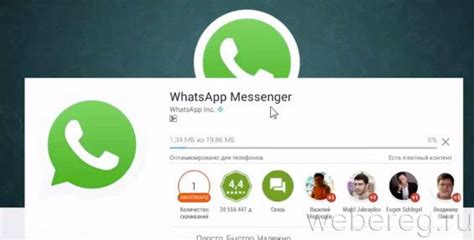
Для начала использования WhatsApp и настройки видеозвонков на своем телефоне, необходимо пройти процесс регистрации.
Для этого выполните следующие шаги:
Загрузите и установите приложение WhatsApp
Перейдите в официальный магазин приложений на своем телефоне (AppStore для iOS или Google Play для Android) и найдите приложение WhatsApp. Нажмите на кнопку "Установить" и дождитесь завершения установки.
Откройте приложение WhatsApp
Найдите иконку WhatsApp на главном экране своего телефона и нажмите на нее. После запуска приложения вам будет предложено пройти процесс регистрации.
Принятие условий пользовательского соглашения
Просмотрите пользовательское соглашение и нажмите на кнопку "Согласен" или "Принимаю", чтобы продолжить.
Ввод номера телефона
Введите свой номер телефона, начиная с кода страны, без знака "+". Проверьте правильность введенного номера и нажмите на кнопку "Продолжить".
Подтверждение номера телефона
Для подтверждения номера телефона вам будет отправлено SMS-сообщение с шестизначным кодом. WhatsApp автоматически определит этот код и подтвердит ваш номер. Если автоматическое подтверждение не удалось, вы также можете ввести код вручную.
Создание имени пользователя
После подтверждения номера телефона, вам будет предложено ввести имя пользователя (никнейм), которое будет отображаться у ваших контактов в WhatsApp. Вы также можете загрузить фотографию профиля.
Настройка WhatsApp
После ввода имени пользователя и настройки профиля, вы будете переведены на главный экран приложения WhatsApp, где можно начать добавлять контакты, отправлять сообщения и осуществлять видеозвонки.
Теперь вы зарегистрированы в WhatsApp и можете настроить приложение для использования видеозвонков на своем телефоне.
Доступ к контактам в WhatsApp
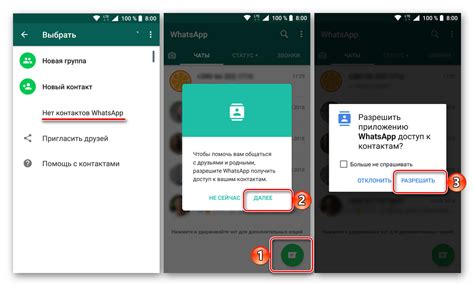
Для полноценного использования функций видеозвонков в WhatsApp необходимо иметь доступ к контактам на вашем телефоне. Это позволяет вам легко находить и установить связь с вашими друзьями и близкими.
Чтобы предоставить WhatsApp доступ к вашим контактам, выполните следующие шаги:
- Откройте настройки вашего телефона.
- После этого найдите в списке приложений WhatsApp и нажмите на него.
- В открывшемся меню выберите "Разрешения".
- Внутри меню "Разрешения" найдите "Контакты" и активируйте его переключателем.
- Теперь WhatsApp имеет доступ к вашим контактам.
После завершения этих шагов WhatsApp сможет автоматически синхронизировать ваш список контактов с вашим аккаунтом WhatsApp. Теперь вам необходимо всего лишь открыть чат с нужным контактом и выбрать функцию видеозвонка, чтобы начать общение в режиме видеосвязи.
Обратите внимание: Если у вас не включены разрешения на доступ к контактам WhatsApp, то вам придется вручную вводить номер телефона контакта, с которым хотите связаться, чтобы установить соединение.
Теперь у вас есть доступ к контактам в WhatsApp и вы можете наслаждаться всеми возможностями видеозвонков, которые предоставляет это приложение.
Настройка видеозвонка в WhatsApp
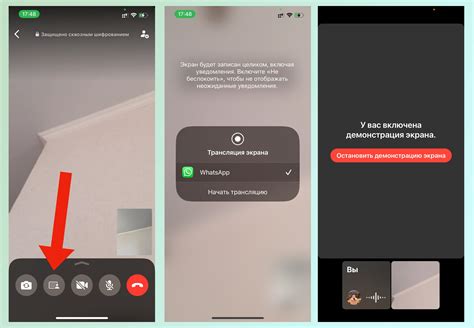
- Убедитесь, что у вас установлена последняя версия WhatsApp на вашем телефоне. Если нет, обновите приложение из App Store (для iPhone) или Google Play (для Android).
- Откройте приложение WhatsApp и войдите в свою учетную запись, используя свой номер телефона.
- Перейдите в раздел "Чаты" и выберите контакт, с которым вы хотите совершить видеозвонок.
- Вверху справа экрана вы увидите значок видеокамеры. Нажмите на него, чтобы начать видеозвонок.
- Подождите, пока ваш контакт примет ваш вызов. После этого вы сможете общаться с ним по видеосвязи.
Настройка видеозвонка в WhatsApp проста и занимает всего несколько минут. Приятного общения по видеосвязи!
Вызов и принятие видеозвонка в WhatsApp
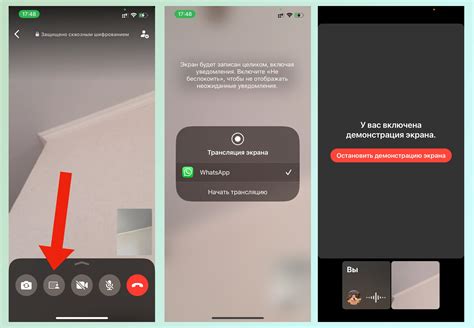
Для того чтобы совершить видеозвонок в WhatsApp, вам понадобится иметь активное интернет-соединение и контакт, с которым вы хотите установить видеосвязь.
Чтобы совершить видеозвонок, откройте приложение WhatsApp на своем телефоне и перейдите в список контактов. Найдите контакт, с которым вы хотите позвонить, и нажмите на его имя, чтобы открыть чат.
В правом верхнем углу экрана, рядом с именем контакта, вы увидите значок видеозвонка. Нажмите на этот значок, чтобы запустить видеозвонок.
Если контакт принимает ваш видеозвонок, вы увидите его видео на экране. Вы также сможете видеть своё видео в небольшом окне.
Во время видеозвонка вы можете использовать различные инструменты и функции, такие как переключение между камерами, микрофонами, отправка сообщений во время звонка и многое другое.
Если вы хотите завершить видеозвонок, нажмите на кнопку "Завершить звонок", которая обычно находится в нижней части экрана.
Когда вам звонят, и вы хотите принять видеозвонок, на экране появится уведомление о входящем вызове. Чтобы принять вызов, свайпните вправо по экрану или нажмите на кнопку "Принять".
После принятия видеозвонка, вы сможете видеть и слышать вашего контакта, а также использовать все доступные инструменты и функции WhatsApp во время разговора.